Reikšmingiausi gautieji programoje „Outlook“
Aplankas Reikšmingiausi gautieji atskiria aplanką Gauta į du skirtukus – Reikšmingiausi ir Kiti. Jūsų svarbiausi el. laiškai yra skirtuke Reikšmingiausi, o kiti lieka lengvai pasiekiami (bet nuo pat kelio) skirtuke Kiti.
Kad sukurtų jums tinkamą aplanką Gauta, sistema atsižvelgia į el. laiškus ir kontaktus, su kuriais sąveikaujate, ir išfiltruoja triukšmingus šaltinius, pvz., automatiškai generuojamus arba masinius el. laiškus. Kuo daugiau naudosite, tuo geriau.
Toliau pasirinkite naudojamos "Outlook" versijos skirtuką. Kurią „Outlook“ versiją naudoju?
Pastaba: Jei naudojate "Mac" arba mobilųjį įrenginį, žr. Reikšmingiausi gautieji "Outlook", skirtoje "Mac" , arba Reikšmingiausi gautieji mobiliuosiuose įrenginiuose.
Pastaba: Jei šiame skirtuke Nauja "Outlook" nurodyti veiksmai neatitinka jūsų ekrano, gali būti, kad dar nenaudojate naujos "Outlook", skirtos "Windows". Pasirinkite Klasikinė "Outlook" ir atlikite šiuos veiksmus.
Įjunkite arba išjunkite aplanką Reikšmingiausi gautieji.
-
Atidarykite „Outlook“.
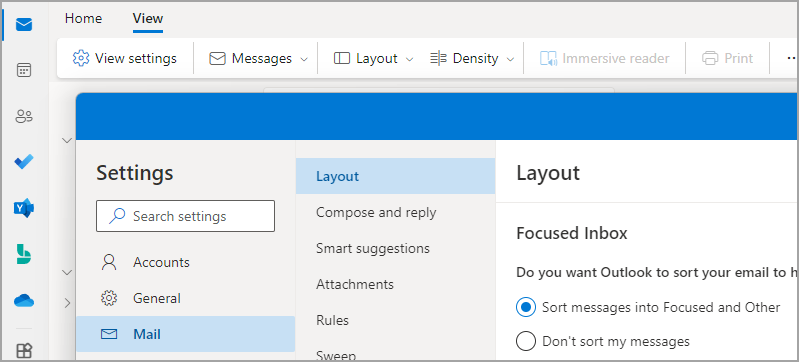
-
Pasirinkite Peržiūrėti > Peržiūrėti parametrus

-
Dalyje Pašto > maketas pasirinkite paskyrą, kurios parametrus norite taikyti.
-
Norėdami įjungti Pasirinkite parinktį Rūšiuoti laiškus į Reikšmingiausi ir Kiti.
Kaip išjungti Pasirinkite parinktį Nerūšiuoti mano laiškų.
-
Jei atlikote pakeitimų, pasirinkite Įrašyti .
Įjungus reikšmingiausius gautuosius, jūsų pašto dėžutės viršuje rodomi skirtukai Reikšmingiausi ir Kiti. Jums bus pranešta apie el. laiškus, siunčiamus į aplanką Kiti, ir galėsite bet kada perjungti skirtukus, kad galėtumėte greitai peržiūrėti.
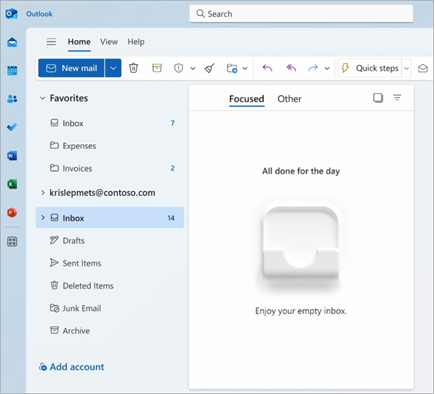
Keiskite laiškų tvarkymo būdus
-
Aplanke Gauta pasirinkite skirtuką Reikšmingiausi arba Kiti , tada dešiniuoju pelės mygtuku spustelėkite laišką, kurį norite perkelti.
-
Norėdami perkelti laišką iš Reikšmingiausi į Kiti:
Pasirinkite Perkelti > Perkelti į Kitą aplanką Gauta. Pasirinkite Visada perkelti į Aplanką Kiti, jei norite, kad visi būsimi siuntėjo laiškai būtų įkeliam į skirtuką Kiti.Norėdami perkelti vieną laišką iš Kiti į Reikšmingiausi:
Pasirinkite Perkelti > Perkelti į aplanką Reikšmingiausi. Pasirinkite Visada perkelti į aplanką Reikšmingiausi, jei norite, kad visi būsimi siuntėjo laiškai būtų įkeliam į skirtuką Reikšmingiausi.
Pastabos:
-
Programoje "Outlook", skirtoje "Windows", reikšmingiausi gautieji galimi tik „Microsoft 365“, "Exchange" ir Outlook.com paskyroms.
-
Jei savo pašto dėžutėje nematote parinkties Reikšmingiausi ir Kiti, gali būti, kad turite aplanką Nereikšmingi laiškai. Daugiau informacijos žr. Nereikšmingų laiškų funkcijos naudojimas mažo prioriteto laiškams rūšiuoti programoje "Outlook".
-
Reikšmingiausių gautųjų REST API teikia „Microsoft 365“ pašto dėžutės pranešimų klasifikavimą ir mokymą, kad vartotojai galėtų efektyviai rūšiuoti savo el. laiškus. Tačiau ši API nepalaikoma „Microsoft 365“ bendrinamoje pašto dėžutėje. "Outlook", skirtoje "Windows", šiuo metu rodomi bendrinamų pašto dėžučių patarimai "Reikšmingiausi gautieji". Tai netikėtas veikimas. "Microsoft" žino apie šią problemą ir šis straipsnis bus atnaujintas atlikus keitimus.
Aplanko Reikšmingiausi gautieji įjungimas
-
Programoje "Outlook" pasirinkite skirtuką Rodinys .
-
Pasirinkite Rodyti Reikšmingiausius gautuosius.
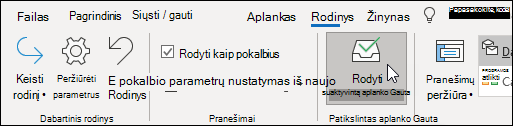
Jūsų pašto dėžutės viršuje bus rodomi skirtukai Reikšmingiausi ir Kiti. Jums bus pranešta apie el. laiškus, siunčiamus į aplanką Kiti, ir galėsite bet kada perjungti skirtukus, kad galėtumėte greitai peržiūrėti.
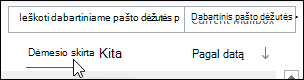
Keiskite laiškų tvarkymo būdus
-
Aplanke Gauta pasirinkite skirtuką Reikšmingiausi arba Kiti ir dešiniuoju pelės mygtuku spustelėkite laišką, kurį norite perkelti.
-
Jei norite perkelti iš Reikšmingiausi į Kiti, pasirinkite Perkelti į Kiti , jei norite tik perkelti pasirinktą laišką. Pasirinkite Visada perkelti į Kiti , jei norite, kad visi būsimi siuntėjo laiškai būtų pristatomi į skirtuką Kiti .
Jei norite perkelti iš Kiti į Reikšmingiausi, pasirinkite Perkelti į Reikšmingiausi , jei norite tik perkelti pasirinktą laišką. Pasirinkite Visada perkelti į Reikšmingiausi , jei norite, kad visi būsimi siuntėjo laiškai būtų įkeliam į skirtuką Reikšmingiausi .
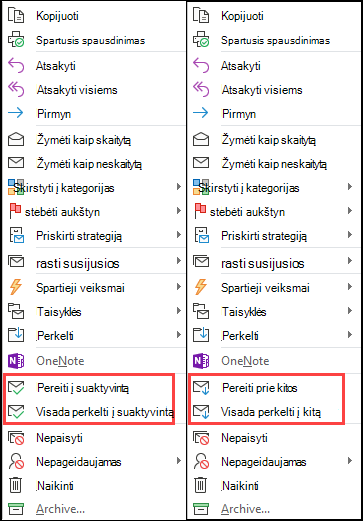

Reikšmingiausių gautųjų įjungimas
-
Atidarykite Outlook.com, Hotmail.com arba internetinė "Outlook".
-
Puslapio viršuje pasirinkite Parametrai

-
Norėdami įjungti sekcijoje Reikšmingiausi gautieji pasirinkite parinktį Rūšiuoti laiškus į Reikšmingiausi ir Kiti.
Norėdami išjungti reikšmingiausius gautuosius, pasirinkite Nerūšiuoti mano laiškų.
-
Jei atlikote keitimą, pasirinkite Įrašyti.
-
Pašto dėžutės viršuje esančiame el. laiškų sąraše pasirinkite Reikšmingiausi ir Kiti. Galite bet kada perjungti skirtukus, kad galėtumėte greitai peržiūrėti.
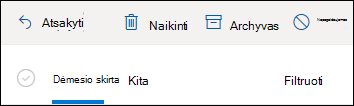
Keiskite laiškų tvarkymo būdus
-
Aplanke Gauta pasirinkite skirtuką Reikšmingiausi arba Kiti ir dešiniuoju pelės mygtuku spustelėkite laišką, kurį norite perkelti.
-
Jei perkeliate vieną laišką iš Reikšmingiausi į Kiti, pasirinkite Perkelti > Perkelti į aplanką Kiti. Pasirinkite Visada perkelti į Aplanką Kiti, jei norite, kad visi būsimi siuntėjo laiškai būtų įkeliam į skirtuką Kiti .
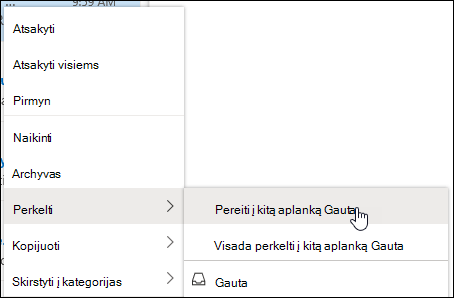
Jei perkeliate vieną laišką iš Kiti į Reikšmingiausi, pasirinkite Perkelti > Perkelti į aplanką Reikšmingiausi. Pasirinkite Visada perkelti į aplanką Reikšmingiausi, jei norite, kad visi būsimi siuntėjo laiškai būtų įkeliam į skirtuką Reikšmingiausi .
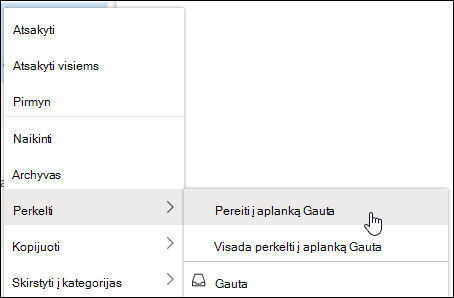
Dažnai užduodami klausimai
Aplankas Reikšmingiausi gautieji pakeis aplanką Nereikšmingi laiškai. Perėję nebegausite mažiau svarbių el. laiškų į aplanką Nereikšmingi laiškai. Vietoj to el. laiškai jūsų aplanke Gauta bus skirstomi į aplankus Reikšmingi ir Kiti. Tas pats algoritmas, kuris perkėlė elementus į aplanką Nereikšmingi laiškai, dabar suteikia aplanką Reikšmingiausi gautieji, o tai reiškia, kad visi el. laiškai, kurie buvo nustatyti perkelti į aplanką Nereikšmingi laiškai, dabar bus perkelti į Aplanką Kiti. Visi laiškai, kurie jau yra aplanke Nereikšmingi laiškai, ten liks, kol nuspręsite juos panaikinti arba perkelti.
Šiuo metu galite ir toliau naudoti aplanką Nereikšmingi laiškai. Ilgainiui Nereikšmingi laiškai bus pakeisti į Reikšmingiausi gautieji.
Taip. Aplanką Reikšmingiausi gautieji galima įjungti, kaip aprašyta anksčiau pateiktose instrukcijose.
Taip. Įjungę reikšmingiausius gautuosius, aplanko Gauta viršuje matysite skirtukus Reikšmingiausi ir Kiti. Kuo daugiau naudosite reikšmingiausius gautuosius, tuo išmanesnė bus laiškų tvarkymas. Taip pat galite mokyti „Outlook“, kas jums svarbiausia, perkeldami el. laiškus iš reikšmingiausi į kitą ir nustatydami perrašymus, kad įsitikintumėte, jog tam tikrų siuntėjų el. laiškai visada rodomi konkrečioje paskirties vietoje.
Jei naudojate bendrinamą pašto dėžutę, aplankas Reikšmingiausi gautieji neveiks. Taip numatyta.











